
在 Mac 上使用 Touch ID
若您的 Mac 配備 Touch Bar,您可以使用 Touch ID 來解鎖 Mac 和部分受密碼保護的項目、使用 Apple Pay 來在網路上進行購買,以及從 iTunes Store、App Store 和 iBooks Store 中購買項目。
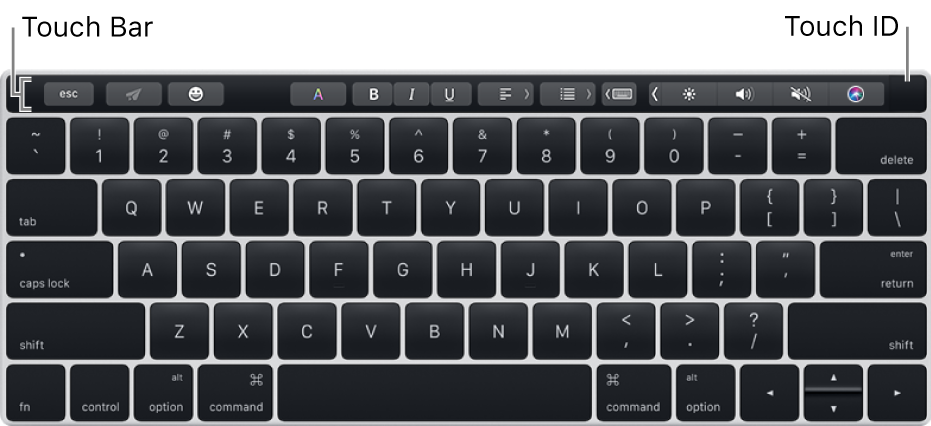
設定 Touch ID
選擇「蘋果」選單 >「系統偏好設定⋯」,然後按一下 Touch ID。
按一下「加入指紋」,輸入您的密碼,然後依照螢幕指示操作。
您的使用者帳號最多可加入三個指紋(您的 Mac 最多總共可儲存五個指紋)。
按一下註記框來選擇您使用 Touch ID 的方式:
解鎖您的 Mac:當您將 Mac 從睡眠中喚醒時,使用 Touch ID 來替其解鎖。
Apple Pay:使用 Touch ID 來完成在這部 Mac 上使用 Apple Pay 所進行的購買。
iTunes 與 App Store:使用 Touch ID 來完成您在這部 Mac 上從 Apple 線上商店中進行的購買。
重新命名並刪除指紋
重新命名指紋:選擇「蘋果」選單 >「系統偏好設定⋯」,然後按一下 Touch ID。按一下指紋下方的文字,然後輸入名稱。
刪除指紋:選擇「蘋果」選單 >「系統偏好設定⋯」,然後按一下 Touch ID。按一下指紋,輸入您的密碼,然後按一下「刪除」。
使用 Touch ID
【重要事項】若要將 Touch ID 用於下列作業,您必須輸入密碼並已登入 Mac。
解鎖您的 Mac 和部分具有密碼保護的項目:當您將 Mac 從睡眠中喚醒時,或者打開具有密碼保護的項目時,請在收到提示時直接將您的手指置於 Touch ID 上。
購買項目:當您使用 Apple Pay 購買項目或從其中一個線上 Apple 商店購買項目時,請在收到提示時將您的手指置於 Touch ID 上。
切換使用者:在選單列中按一下快速使用者切換選單,選擇其他使用者,然後將您的手指置於 Touch ID 上。
若要使用 Touch ID 來切換至其他使用者,您需要已設定快速使用者切換,且您要切換至的使用者必須已輸入密碼來登入 Mac。
從登入視窗進行登入:按一下您在登入視窗中的名稱,然後將您的手指置於 Touch ID 上。
只有具有密碼的使用者帳號才能使用 Touch ID 解鎖。僅限共享的使用者與訪客帳號無法使用 Touch ID。
若 Touch ID 並未識別出您的指紋,請確定您的手指為乾淨和乾燥的狀態,然後再試一次。潮濕、乳液、割傷或乾燥皮膚都可能影響指紋的辨識。
有時候您將需要輸入密碼來繼續使用 Touch ID。例如,使用者每 48 小時以及嘗試指紋辨識五次不正確後,必須重新輸入其密碼。
【注意】為提高安全性,僅登入的使用者可取用其本身的 Touch ID 資訊,管理者無法更改另一位使用者的 Touch ID 偏好設定或指紋。